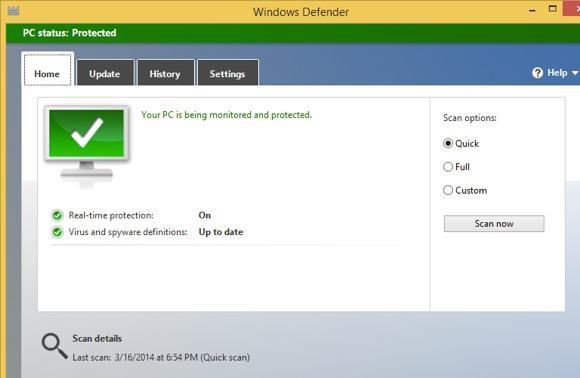Comment enregistrer de l’audio sur Windows 10
Si vous vous demandez comment enregistrer de l’audio sur Windows 10, vous serez heureux d’apprendre qu’il existe plusieurs méthodes disponibles. Que vous ayez besoin d’enregistrer votre voix rapidement, d’enregistrer l’audio du bureau à partir de votre ordinateur ou de faire un enregistrement vocal de qualité professionnelle, vous pouvez accomplir la tâche avec deux applications simples.
Une application est déjà installée par défaut sur Windows 10, mais l’autre application s’appelle Audacity et peut être téléchargée depuis leur site Internet. Une fois que vous avez installé Audacity, vous pouvez suivre les étapes ci-dessous dans une section qui répond à vos besoins.

Enregistrez l’audio de votre système sur Windows 10
Si vous souhaitez enregistrer l’audio de votre système sur Windows 10, par exemple enregistrer un appel ou le son d’une vidéo en arrière-plan, vous devrez utiliser Audacity.
Veuillez garder à l’esprit que ce guide vous aidera à enregistrer tout l’audio sur Windows 10, donc s’il n’y a qu’une seule chose que vous souhaitez enregistrer, vous devrez couper tous les autres sons sur votre PC. Vous voudrez peut-être aussi revoir certains Bases d’Audacity première.
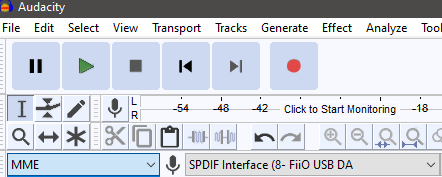
- Pour commencer, ouvrez Audacity, puis familiarisez-vous avec les commandes. Le bouton rouge enregistrera, le bouton noir s’arrêtera et le bouton vert lira tout ce que vous avez enregistré.
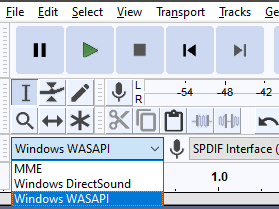
- Sous les commandes de lecture principales, vous avez des options pour configurer vos paramètres audio. Cliquez sur la première liste déroulante à gauche et sélectionnez Windows WASAPI. Dans la deuxième case à partir de la gauche, vous devez sélectionner la variante en boucle de votre périphérique audio de bureau.
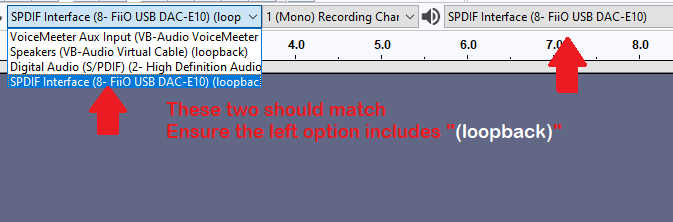
- L’option par défaut sera déjà affichée dans la quatrième liste déroulante, il vous suffit donc de trouver l’option correspondante qui comprend également “(Bouclage)”.
- Ensuite, cliquez sur le bouton d’enregistrement rouge puis lisez l’audio que vous souhaitez capturer. Attendez que l’audio soit terminé avant de cliquer sur le bouton d’arrêt noir pour terminer l’enregistrement. Une fois terminé, vous voudrez peut-être supprimer les sons vides inutiles au début et à la fin du clip.
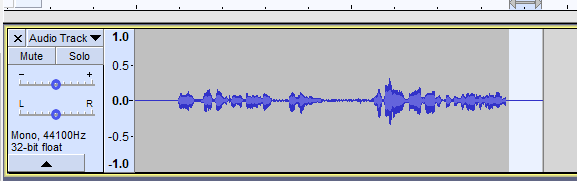
- Pour ce faire, cliquez et faites simplement glisser une zone pour la mettre en surbrillance. Ensuite, appuyez sur supprimer sur votre clavier. Vous pouvez effectuer un zoom avant et arrière pour obtenir des reflets plus précis de votre audio.
- Une fois que vous avez terminé, cliquez sur Fichier> Exporter> Exporter au format MP3 et choisissez un emplacement pour sauvegarder votre enregistrement.
Enregistrez votre voix rapidement sur Windows 10
Si vous souhaitez pouvoir enregistrer rapidement l’audio de votre voix sur Windows 10 et que vous ne vous inquiétez pas du bruit de fond, de l’électricité statique ou de la qualité globale de votre enregistrement, vous pouvez utiliser l’application d’enregistrement vocal intégré de Windows 10.
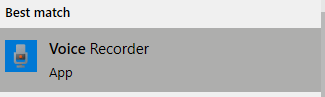
- Pour y accéder, appuyez sur le les fenêtres clé sur votre clavier et recherchez Enregistreur vocal. Cliquer sur Enregistreur vocal lorsqu’il apparaît dans les résultats de la recherche.

- Une fois ouvert, cliquez sur le bouton de microphone et l’enregistrement commencera. Tant que vous avez un microphone connecté et fonctionnel, Voice Recorder enregistrera votre voix.
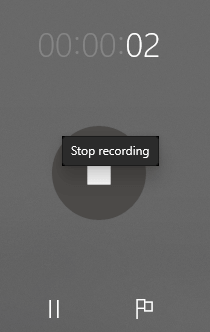
- Vous pouvez utiliser le bouton Pause pour mettre en pause un enregistrement à mi-chemin sans finaliser le fichier, et vous pouvez également ajouter des indicateurs de jalon qui peuvent être affichés lors de la lecture de l’audio dans l’application Voice Recorder.
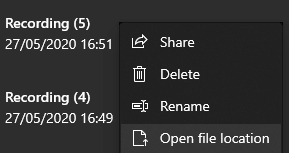
- Si vous souhaitez trouver le fichier d’enregistrement vocal sur votre ordinateur une fois l’enregistrement terminé, cliquez avec le bouton droit sur l’enregistrement dans l’interface utilisateur et cliquez sur Lieu de fichier ouvert.
Enregistrez votre voix de manière professionnelle sur Windows 10
Si vous souhaitez un enregistrement vocal de meilleure qualité, vous devez utiliser Audacity. Vous devriez également jeter un oeil à votre configuration audio et envisager d’acheter un meilleur microphone et vous assurer que les bruits de fond sont au minimum.
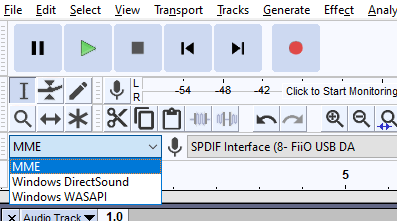
- Une fois que vous êtes prêt, ouvrez Audacity. Cliquez sur la liste déroulante à l’extrême gauche et sélectionnez MME.
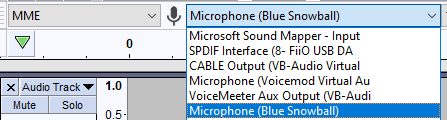
- Assurez-vous que la liste déroulante située en deuxième à gauche a sélectionné votre microphone ou votre appareil d’enregistrement vocal. Après, cliquez sur le bouton rouge pour commencer l’enregistrement. Soyez silencieux pendant 10 secondes pour que l’enregistrement puisse capter 10 secondes de bruit de fond, puis commencez à parler.
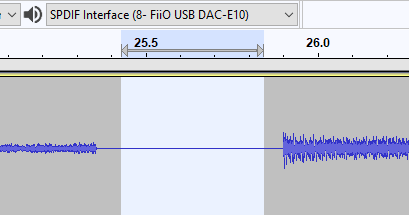
- Une fois l’enregistrement terminé, cliquez sur le bouton d’arrêt noir. La première étape pour nettoyer votre audio sera de sélectionner les moments calmes ou les moments où vous faites des erreurs. Écoutez votre enregistrement et écoutez.
- S’il y a une section dans votre enregistrement que vous souhaitez supprimer, cliquez et faites glisser le curseur de votre souris dessus pour la sélectionner. Une fois sélectionné, appuyez sur le supprimer sur votre clavier pour le supprimer. Ne supprimez pas les 10 secondes de silence au début.
- Une fois que vous avez supprimé tout silence, toux ou trébuchement sur vos mots, vous pouvez utiliser un outil intégré à Audacity pour nettoyer votre audio et supprimer le bruit statique de fond.
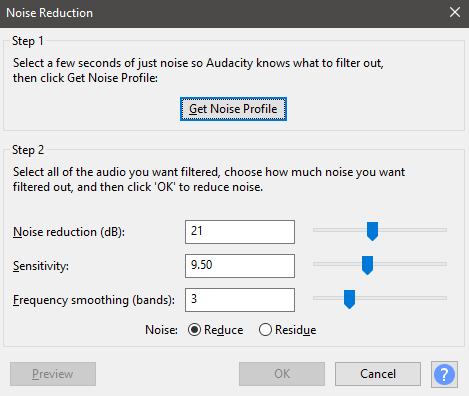
- Cliquez et faites glisser pour mettre en surbrillance les 10 premières secondes de votre clip.
- Cliquez sur Effet.
- Cliquez sur Réduction de bruit.
- Cliquez sur Obtenir un profil de bruit.
- Ensuite, appuyez sur Ctrl + A pour mettre en évidence l’intégralité de votre enregistrement audio.
- Cliquez sur Effet et Réduction de bruit encore.
- Cette fois, cliquez sur D’accord.
- Audacity prendra un moment pour traiter la fonction de réduction du bruit. Vous devriez maintenant pouvoir entendre moins de bruit statique et de fond lors de la relecture de l’audio. Enfin, cliquez et faites glisser pour sélectionner le silence au début de votre enregistrement et appuyez sur supprimer pour le supprimer. Pour exporter votre audio, cliquez sur Fichier> Exporter> Exporter au format MP3 et choisissez un emplacement pour enregistrer votre audio.
Après avoir lu ce guide, vous devriez savoir comment enregistrer votre propre audio de bureau et enregistrer un enregistrement vocal professionnel avec Audacity. Si vous avez besoin d’aide, laissez un commentaire.